Како исправити Руст ЕАЦ Дисцоннецтед Грешку или неочекивану грешку. (Игра је већ покренута)
Игре / / August 05, 2021
Након пуштања Руст игра, играчи су уживали много због свог брзог темпа преживљавања и приче. Али у последње време, рачунарски играчи се суочавају са вишеструким проблемима као што су грешка при покретању, пад, ЕАЦ искључена грешка итд. Који уопште не одговарају овој игри. Ако имате и Руст ЕАЦ дисцоннецтед еррор или неочекивану грешку, требало би да погледате ово упутство за решавање проблема.
Овде смо поделили неколико исправки које би требало да раде за вас и можда више нећете добити одређену грешку. Водич је решио проблем за многе играче и сада сте на реду. Већ смо споменули кораке за исправљање погрешке покретања Руста које можете погледајте овде. Дакле, без даљег додира, кренимо у то.
Како исправити Руст ЕАЦ Дисцоннецтед Грешку или неочекивану грешку. (Игра је већ покренута)
Дакле, ова грешка указује на то да ваша интернет веза са серверима ЕасиАнтиЦхеат не ради исправно и сервер за игре не може да верификује игру помоћу ЕасиАнтиЦхеат-а. Због тога се аутоматски искључујете са сервера.
Уверите се да ЕасиАнтиЦхеат ради само на Стеам клијенту. Дакле, топло се препоручује да покренете игру Руст само са Стеам клијента и проверите да ли се проблем јавља или не. Овај метод је решио проблем у већини случајева. Међутим, ако и даље добијате исту грешку, следите кораке у наставку:
1. Покрени као администратор
- Отворите Стеам клијент> Кликните на Либрари.
- Десни клик на игру Руст са леве стране.
- Изаберите Својства> Кликните картицу Локалне датотеке.
- Изаберите Прегледај локалне датотеке> Кликните десним тастером миша на апликацију Руст.еке.
- Изаберите Отвори локацију датотеке> Потражите директоријум ЕасиАнтиЦхеат и отворите га.
- Сада кликните десним тастером миша на датотеку „ЕасиАнтиЦхеат_сетуп.еке“.
- Кликните да бисте означили поље за потврду „Покрени као администратор“.
- Затворите све датотеке и правилно напустите Стеам. Такође можете поново покренути рачунар.
- Поново покрените Стеам и покрените игру Руст.
2. Вратите ДНС на подразумевано
- Притисните тастер Виндовс + Р са тастатуре и укуцајте нцпа.цпл у дијалог Рун.
- Притисните ОК и отвориће се подешавања Интернет везе.
- Затим кликните десним тастером миша на мрежни адаптер који користите.
- Кликните на Својства> Двапут кликните на Интернет Протоцол Версион 4 (ТЦП / ИПв4).
- На картици Опште кликните на „Прибави ИП адресу аутоматски“ за ИП адресу.
- Слично томе, кликните на „Аутоматски прибави адресу ДНС сервера“ за ДНС адресе.
- Кликните на потврдни оквир „Потврди поставке након изласка“ да бисте га омогућили.
- На крају, кликните на дугме У реду да бисте сачували промене и поново покренули рачунар.
- Покрените игру из Стеама и проблем је сада требао да нестане.
То је то, момци. Надамо се да вам је овај чланак био врло користан. За било каква питања можете коментарисати доле.
Субодх воли писати садржај без обзира на то да ли је повезан са технологијом или неки други. Након годину дана писања на технолошком блогу, постаје страствен према томе. Обожава играње игара и слушање музике. Осим блогова, зависан је од играћих рачунара и цурења паметних телефона.

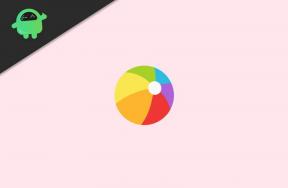
![Како инсталирати Андроид 9.0 Пие на Леагоо С10 [ГСИ Пхх-Требле]](/f/bb011d4068d902ab6e367546e276b827.jpg?width=288&height=384)
